来源:小编 更新:2025-01-11 08:57:21
用手机看
亲爱的Surface用户们,你是否曾幻想过,在你的Surface平板上体验一下安卓系统的魅力呢?别急,今天我就要来手把手教你如何将Surface平板升级到安卓系统,让你在平板上畅游安卓世界!

首先,你需要准备以下几样东西:
1. 一台Surface平板电脑(必须是支持安装安卓系统的型号,如Surface Pro 3/4/5等);
2. 一个U盘(至少8GB容量);
3. Android-x86镜像文件(可以从网上下载,如:https://www.android-x86.org/download/);
4. UltraISO软件(用于将镜像文件写入U盘)。

1. 下载镜像文件:打开上述链接,选择适合你Surface平板的Android-x86版本,下载镜像文件。
2. 制作启动U盘:打开UltraISO软件,将下载的镜像文件拖拽到软件界面,点击“写入硬盘镜像”按钮,选择U盘作为写入目标,点击“开始写入”按钮。
3. 进入UEFI设置:重启Surface平板,按住音量上键开机,进入UEFI设置界面。
4. 关闭安全启动:在UEFI设置界面,找到“安全启动”选项,将其关闭。
5. 设置启动顺序:在UEFI设置界面,找到“启动顺序”选项,将U盘设置为第一启动设备。
6. 重启Surface平板:关闭UEFI设置界面,重启Surface平板,此时平板会从U盘启动。
7. 安装Android系统:进入Android-x86系统后,按照提示进行安装,选择合适的分区和安装方式。
8. 完成安装:安装完成后,重启Surface平板,此时平板将启动到安卓系统。
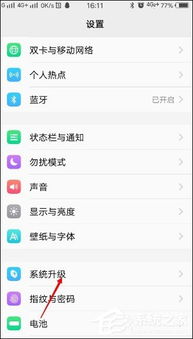
1. 安装安卓系统后,部分功能可能无法正常使用,如触摸板、摄像头等,需要手动安装驱动。
2. 安装安卓系统后,Surface平板的电池续航能力会受到影响。
3. 安装安卓系统后,Surface平板的系统更新可能会受到影响。
4. 安装安卓系统后,Surface平板的保修可能会失效。
5. 安装安卓系统后,如果遇到问题,可以尝试恢复到Windows系统。
通过以上步骤,你就可以在你的Surface平板上安装安卓系统了。虽然安装过程中可能会遇到一些问题,但只要耐心解决,相信你一定能够成功。快来试试吧,让你的Surface平板焕发新的活力!